Win10系統作為微軟力推的操作系統,裝機量已經達到了之前定下的10億目標,功能繁多,因此有很多用戶想要給自己的電腦進行重裝win10系統。那怎么重裝win10系統呢?其實方法有很多,今天小編就給大家介紹下簡單的一鍵重裝win10系統教程,一起來看看。
準備工具:
韓博士裝機大師(打開前要退出所有殺毒軟件)
一臺需要重裝系統的電腦
具體步驟:
第一步
打開韓博士后,直接選擇“開始重裝”進入,開始選擇win10系統文件進行下載安裝。
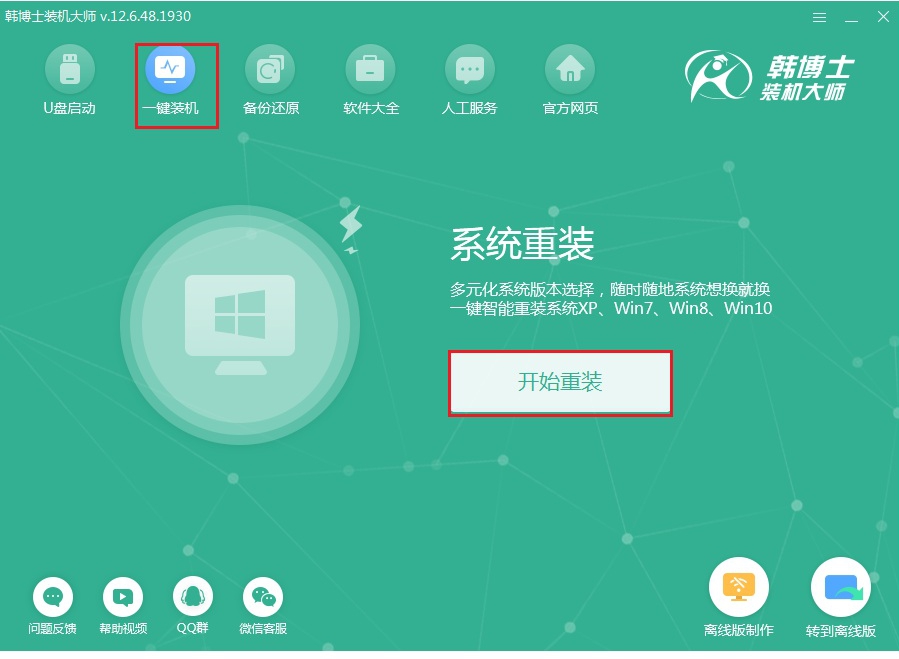
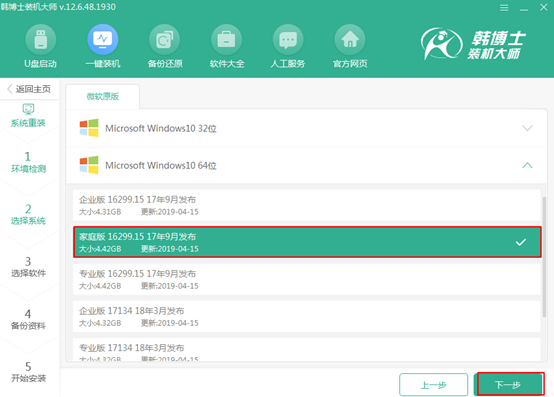
第二步
在打開的界面中勾選常用裝機軟件以及重要文件進行備份安裝,最后點擊“開始安裝”系統。
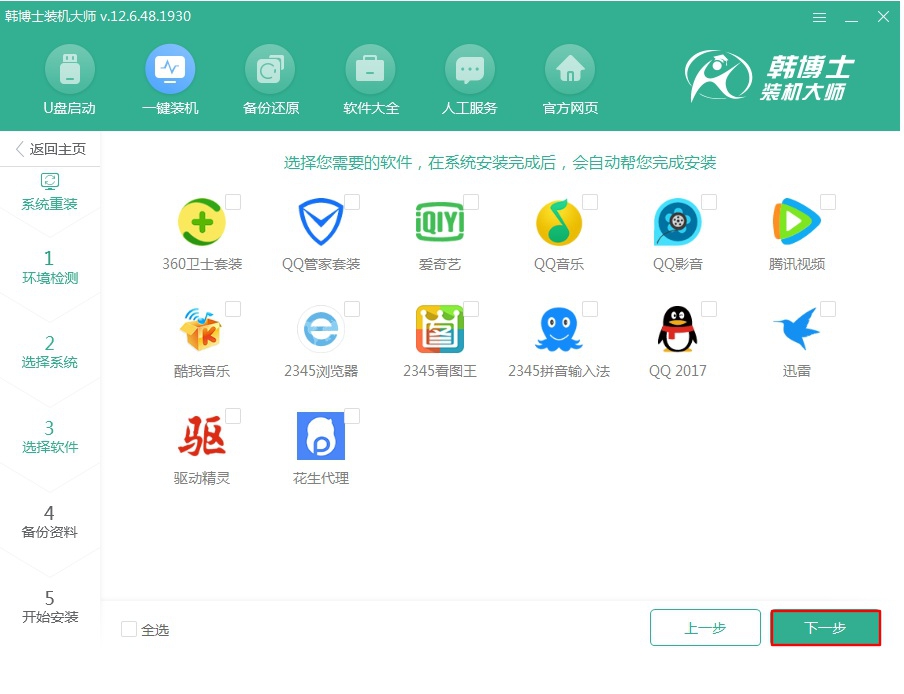
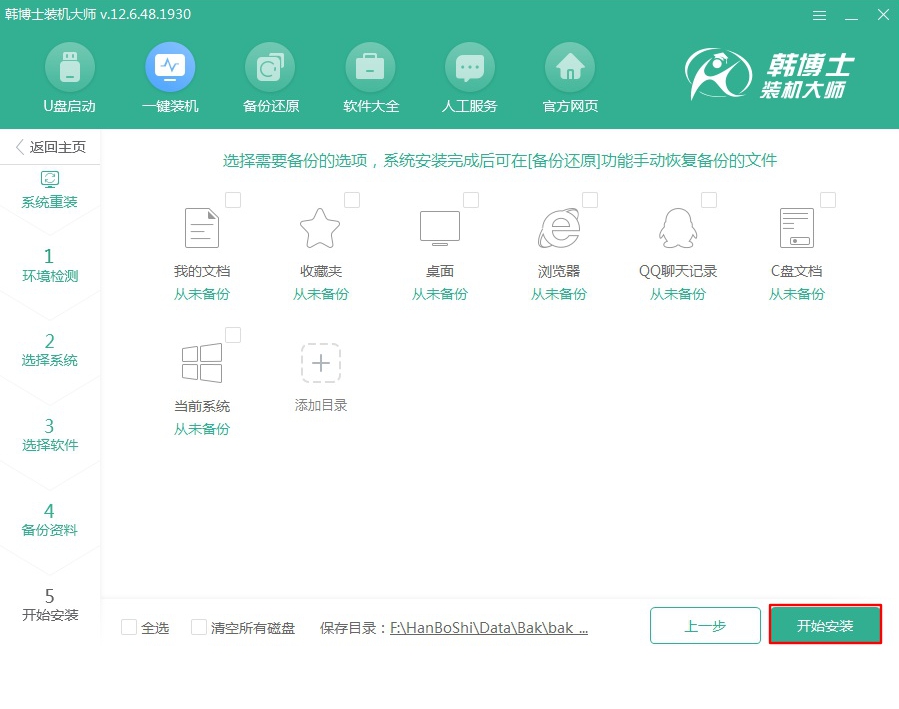
第三步
韓博士會下載系統文件,文件下載完成后“立即重啟”電腦。
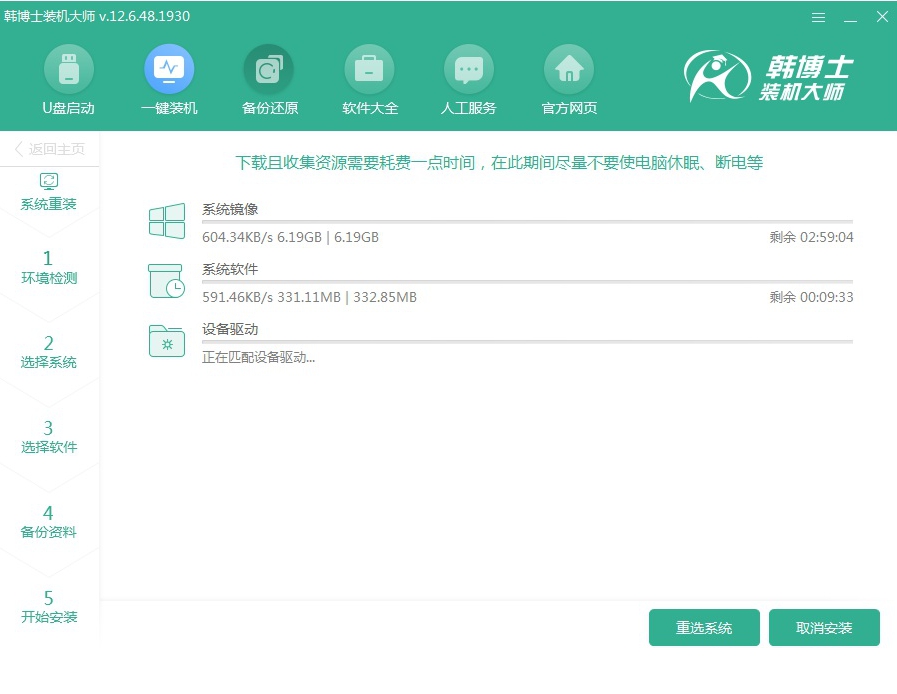
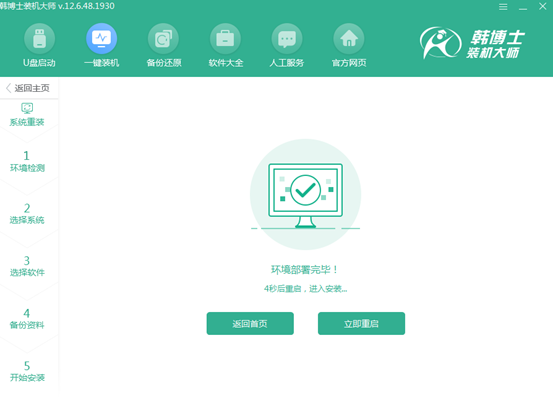
第四步
開始在界面中選擇PE模式回車進入,韓博士進入安裝win10系統狀態,耐心等待系統安裝完成。
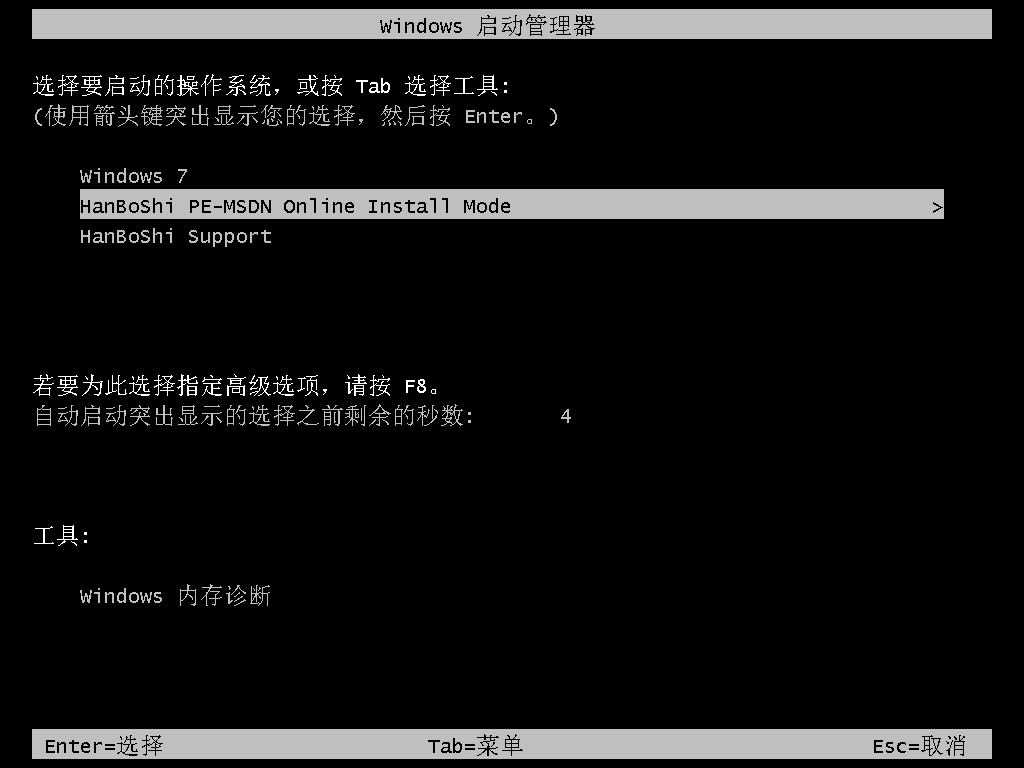
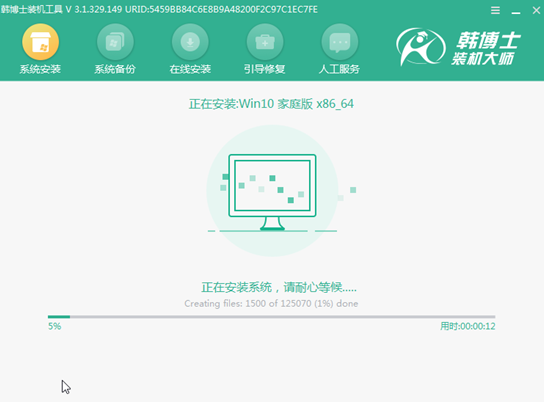
第五步
系統安裝完成后“立即重啟”電腦。經過多次重啟部署安裝,最終進入win10桌面,安裝結束。
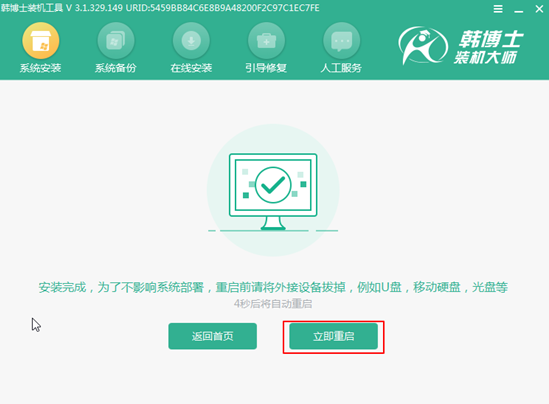

以上就是本次小編為大家帶來的一鍵重裝win10系統教程,假如大家覺得有需要的話,可以將此篇教程收藏好,以備不時之需。

